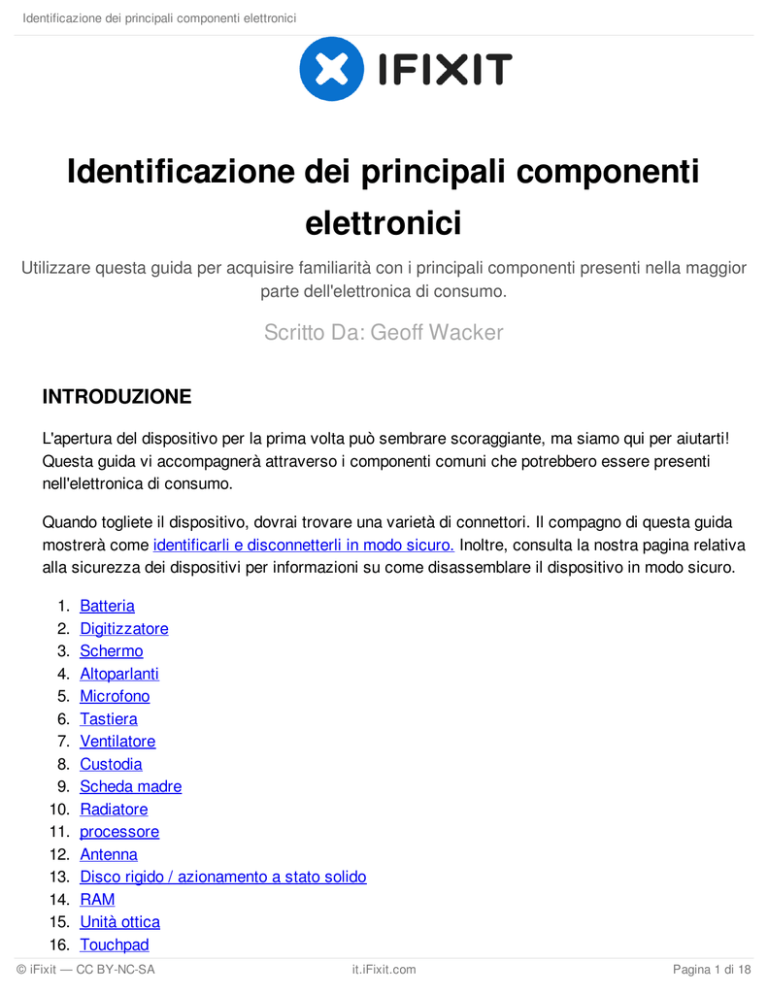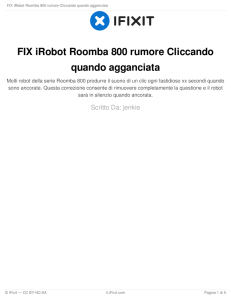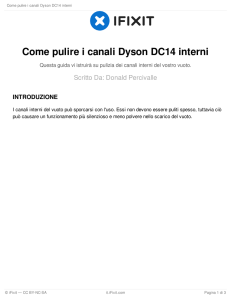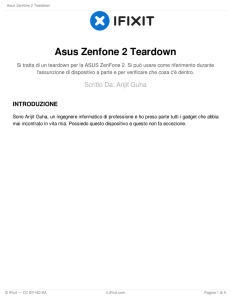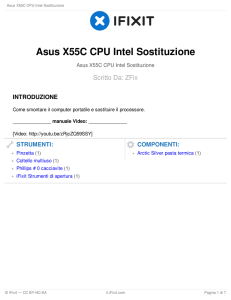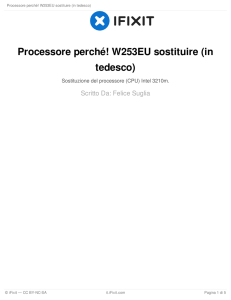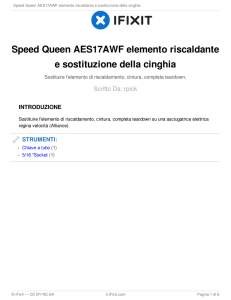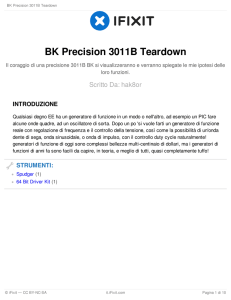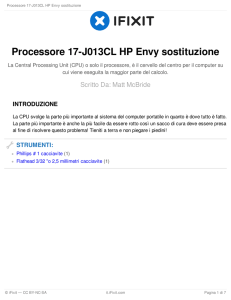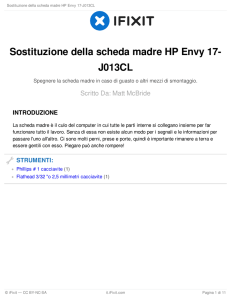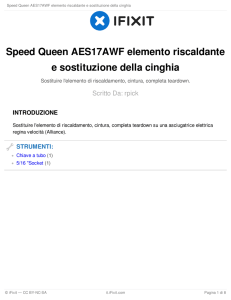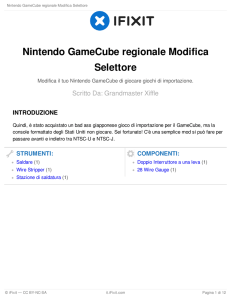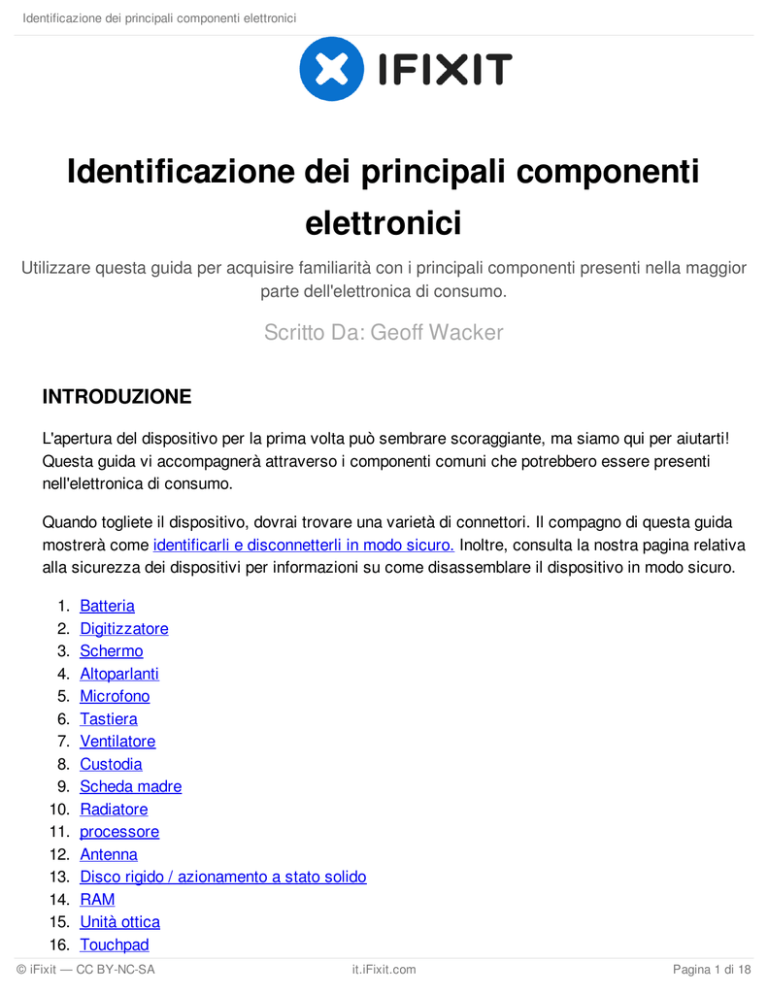
Identificazione dei principali componenti elettronici
Identificazione dei principali componenti
elettronici
Utilizzare questa guida per acquisire familiarità con i principali componenti presenti nella maggior
parte dell'elettronica di consumo.
Scritto Da: Geoff Wacker
INTRODUZIONE
L'apertura del dispositivo per la prima volta può sembrare scoraggiante, ma siamo qui per aiutarti!
Questa guida vi accompagnerà attraverso i componenti comuni che potrebbero essere presenti
nell'elettronica di consumo.
Quando togliete il dispositivo, dovrai trovare una varietà di connettori. Il compagno di questa guida
mostrerà come identificarli e disconnetterli in modo sicuro. Inoltre, consulta la nostra pagina relativa
alla sicurezza dei dispositivi per informazioni su come disassemblare il dispositivo in modo sicuro.
1.
2.
3.
4.
5.
6.
7.
8.
9.
10.
11.
12.
13.
14.
15.
16.
Batteria
Digitizzatore
Schermo
Altoparlanti
Microfono
Tastiera
Ventilatore
Custodia
Scheda madre
Radiatore
processore
Antenna
Disco rigido / azionamento a stato solido
RAM
Unità ottica
Touchpad
© iFixit — CC BY-NC-SA
it.iFixit.com
Pagina 1 di 18
Identificazione dei principali componenti elettronici
17.
18.
19.
20.
21.
22.
23.
Scheda wireless
Assemblea dell'obiettivo
Assemblea flash
Porti
Scheda grafica
Scheda audio
Alimentazione elettrica
© iFixit — CC BY-NC-SA
it.iFixit.com
Pagina 2 di 18
Identificazione dei principali componenti elettronici
Passo 1 — Batteria
Le batterie di alimentazione dispositivi portatili più moderni, e variano notevolmente in termini di
dimensioni, forma e capacità.
Le batterie sono in genere identificati dai loro tensione e capacità giudizi, stampati da qualche parte
sulla parte esterna.
Assicurarsi di rimuovere la batteria dal dispositivo, mette a parte - noi non vogliamo che zapping
voi stessi!
© iFixit — CC BY-NC-SA
it.iFixit.com
Pagina 3 di 18
Identificazione dei principali componenti elettronici
Passo 2 — Digitizer
Digitalizzatori consentire al dispositivo di riconoscere quando e dove si tocca lo schermo.
Digitalizzatori stessi non producono effetti visivi, che del dispositivo è il lavoro del display.
In genere possono essere identificati da un grande pannello di vetro, e un cavo a nastro
digitalizzatore che lo collega al resto del dispositivo.
Un numero crescente di dispositivi moderni, come l'iPhone, hanno unito il digitalizzatore e il
pannello di visualizzazione in un unico gruppo schermo. Questo significa che se uno dei
componenti non riesce, è necessario sostituire l'intero gruppo.
© iFixit — CC BY-NC-SA
it.iFixit.com
Pagina 4 di 18
Identificazione dei principali componenti elettronici
Passo 3 — Display Panel
Il pannello del display è quello che mostra tutte le immagini del dispositivo.
Anche se ci sono una grande varietà di tipi di pannello del display e dimensioni (LCD, LED, OLED,
AMOLED), sono in genere la caratteristica più importante del dispositivo, che li rende molto facile
da identificare. Cercare un cavo a nastro che collega il pannello al resto del dispositivo.
Un numero crescente di dispositivi moderni, come l'iPhone, hanno unito il digitalizzatore e il
pannello di visualizzazione in un unico gruppo schermo. Questo significa che se uno dei
componenti non riesce, è necessario sostituire l'intero gruppo.
Passo 4 — Altoparlanti
Altoparlanti forniscono suono per una vasta gamma di dispositivi. Essi convertire un segnale
elettrico al suono utilizzando magneti per vibrare un cono flessibile all'interno di una camera
acustica. Questa vibrazione crea le onde sonore che le tue orecchie sentono.
Relatori sono disponibili in diverse forme e dimensioni, ma sono in genere facilmente identificati.
Per individuare gli altoparlanti su un dispositivo, cercare una sorta di griglia dell'altoparlante
accoppiato con una camera acustica cava.
© iFixit — CC BY-NC-SA
it.iFixit.com
Pagina 5 di 18
Identificazione dei principali componenti elettronici
Passo 5 — Microfono
I microfoni sono parte integrante di molti dispositivi moderni. Prendono le onde sonore e la
convertono in segnali elettrici che possono poi essere registrate e trasferite.
Per identificare in cui il microfono è acceso il dispositivo, cercare una piccola grata sul corpo. In
generale, la parola "Mic" è scritto accanto ad essa, o se c'è una piccola immagine di un microfono.
Passo 6 — Tastiera
Le tastiere sono un altro componente importante di maggior parte dei dispositivi. Hanno lasciato il
testo di input dell'utente nel dispositivo.
Essi possono essere identificati da diverse file di tasti con lettere e numeri che li copre. chiavi
individuali possono spesso essere sostituiti, così come tutta la tastiera.
Fare attenzione quando si rimuove tastiere, perché la maggior parte hanno un cavo a nastro fragile
ad essi connessi.
© iFixit — CC BY-NC-SA
it.iFixit.com
Pagina 6 di 18
Identificazione dei principali componenti elettronici
Passo 7 — Ventilatore
I fan si trovano comunemente in dispositivi più grandi, come i computer portatili, che hanno
bisogno di raffreddamento dedicato.
Ventilatori possono variare notevolmente per forma e dimensioni, in modo da cercare un
componente con un foro circolare che ha pale del ventilatore all'interno di esso.
Passo 8 — involucro
La maggior parte dei dispositivi hanno una sorta di involucro che li circonda, che protegge i loro
componenti interni. Involucri sono costituiti da una varietà di materiali, tra cui plastica, alluminio e
vetro.
Portatili hanno spesso un caso superiore e inferiore che deve essere smontato per accedere alle
parti interne.
Cellulari / macchine fotografiche d'altra parte hanno spesso casi anteriori e posteriori che separano
per rivelare i meccanismi interni.
© iFixit — CC BY-NC-SA
it.iFixit.com
Pagina 7 di 18
Identificazione dei principali componenti elettronici
Passo 9 — Motherboard
La scheda madre è come il sistema nervoso del dispositivo. Senza una scheda madre, il
dispositivo è solo un pezzo inutile di elettronica!
Le schede madri sono generalmente molto facili da identificare, perché sono uno dei più grandi
componenti del dispositivo. Molti degli altri componenti all'interno del dispositivo si collegano alla
scheda madre.
"Madre" è un nome generico per il più grande circuito in un dispositivo. Apple chiama le loro madri
"tavole di logica." Questo è nomenclatura specifica marca. Quindi, a meno che non si dispone di un
dispositivo di Apple, si sta lavorando con una "scheda madre".
© iFixit — CC BY-NC-SA
it.iFixit.com
Pagina 8 di 18
Identificazione dei principali componenti elettronici
Passo 10 — Radiatore
Dissipatori mantenere CPU fresco dissipando il calore nell'ambiente circostante.
Per identificare il dissipatore di calore, cercare le pinne in metallo e tubi di rame che aiutano il
calore tirare via dalla CPU.
Quando si rimuove il dissipatore di calore, è sempre bene ad applicare un nuovo strato di pasta
termica, in quanto aiuta il calore dissipatore tirare via dalla CPU.
© iFixit — CC BY-NC-SA
it.iFixit.com
Pagina 9 di 18
Identificazione dei principali componenti elettronici
Passo 11 — processore
L'unità di elaborazione centrale (CPU) è un po 'come il "cervello" di un dispositivo. Gestisce tutti i
calcoli necessari per eseguire il sistema operativo e tutti i tuoi applicataions.
Anche se le CPU possono variare notevolmente in termini di dimensioni, è generalmente
abbastanza facile identificarli. La maggior parte dei dispositivi hanno un dissipatore (vedi punto
precedente), mantenendo il fresco della CPU. Trova il dissipatore di calore, e in generale si trova la
CPU si nasconde sotto.
Fare attenzione quando si rimuove le CPU, perché possono essere molto delicato. Inoltre, alcune
CPU (A7 Apple per esempio) non può essere rimosso perché sono saldati alla scheda madre. Se
una CPU non viene via facilmente, non si tenta di dissaldare esso, come si potrebbe causare
danni irreparabili ad esso.
© iFixit — CC BY-NC-SA
it.iFixit.com
Pagina 10 di 18
Identificazione dei principali componenti elettronici
Passo 12 — Antenna
Antenne consentono ai dispositivi di inviare e ricevere segnali digitali come cellulari, Bluetooth e
Wi-Fi. Antenne variano notevolmente da dispositivo a dispositivo, ma ci sono due importanti
progetti di antenne.
Il primo comunemente presenta cavi dell'antenna bianco / nero che si inseriscono in una scheda
wireless.
Il secondo è in genere un pezzo di plastica che si presenta come un adesivo. Con questo progetto,
l'intero pezzo funge da antenna.
© iFixit — CC BY-NC-SA
it.iFixit.com
Pagina 11 di 18
Identificazione dei principali componenti elettronici
Passo 13 — Disco rigido / Solid-State Drive
I dischi rigidi e unità a stato solido consentono la memorizzazione di documenti / immagini / ecc.
su un dispositivo, e si trovano comunemente nei computer portatili e desktop.
Sono generalmente rettangolare e coperto di segni che denotano quanto sono grandi (da 500 GB,
ecc).
Inoltre, entrambi i tipi possono variare notevolmente in dimensioni in forma. Ad esempio, alcune
unità a stato solido non hanno involucro, lasciando i chip di memoria esposti.
Passo 14 — RAM
RAM (memoria ad accesso casuale) può essere trovato in quasi tutti i dispositivi moderni e si
presenta generalmente come un bastone con una grande quantità di chip di memoria coprendolo.
RAM è come una sorta di memoria "temporaneo" per il dispositivo, in cui i dati comunemente
vengono memorizzati per il recupero più veloce.
Alcuni dispositivi, come cellulari e computer portatili ultrasottili hanno RAM non rimovibile. Non
cercare di rimuovere questo RAM dal dispositivo, come si è saldato alla scheda madre.
© iFixit — CC BY-NC-SA
it.iFixit.com
Pagina 12 di 18
Identificazione dei principali componenti elettronici
Passo 15 — Unità Ottica
Molti computer portatili dispongono di unità ottiche, che permettono al dispositivo di leggere CD e
DVD.
Per identificare l'unità ottica, cercare un grande componente piazza che ha uno slot o di baia per un
disco da inserire.
Passo 16 — touchpad
Touchpad (o trackpad) si trovano su tutti i computer portatili, e permettono all'utente di interagire
con il proprio dispositivo utilizzando solo le dita.
Per identificare il touchpad sul dispositivo, cercare la grande superficie quadrata che si utilizza per
spostare il cursore sullo schermo.
© iFixit — CC BY-NC-SA
it.iFixit.com
Pagina 13 di 18
Identificazione dei principali componenti elettronici
Passo 17 — scheda wireless
La scheda wireless è un piccolo circuito che fornisce connettività wireless a un computer portatile.
Esso può essere generalmente identificato da due fili dell'antenna bianchi e neri che si collegano ad
esso.
Passo 18 — Montaggio Lens
Il gruppo ottico di una macchina fotografica ospita l'otturatore e lente che permette la vostra
macchina fotografica per scattare foto.
Il gruppo ottico è generalmente uno dei maggiori componenti di una macchina fotografica, e può
essere identificato da un grande anello che circonda l'otturatore.
Nella maggior parte telecamere, il gruppo ottico è uno degli ultimi componenti che possono essere
rimossi. Sii paziente durante la rimozione, perché è fragile.
© iFixit — CC BY-NC-SA
it.iFixit.com
Pagina 14 di 18
Identificazione dei principali componenti elettronici
Passo 19 — Assemblea Flash
Il montaggio del flash di una macchina fotografica fornisce un rapido lampo di luce quando si scatta
una foto che può illuminare gli ambienti altrimenti bui.
Per identificare il gruppo flash, cercare una piccola scheda che si attacca alla luce rettangolare sul
fronte del dispositivo.
Quando si maneggia il gruppo flash, accertarsi di aver rimosso la batteria dalla fotocamera. La
maggior parte dei gruppi di Flash hanno condensatori , che può shock se si tocca i cavi. E 'anche
una buona idea per assicurarsi che il condensatore è stata scaricata prima di toccarla.
© iFixit — CC BY-NC-SA
it.iFixit.com
Pagina 15 di 18
Identificazione dei principali componenti elettronici
Passo 20 — porte
Audio / video (A / V) le porte si trovano comunemente sulla maggior parte delle macchine
fotografiche, e permettono di contenuti sulla vostra macchina fotografica da visualizzare su un
televisore o un monitor. Essi possono essere identificati dal loro forma circolare, e si trovano
spesso in prossimità delle porte di alimentazione e schede di memoria.
porte ricarica si trovano su quasi tutti i dispositivi portatili, e sono disponibili in una varietà di forme
e dimensioni. I due tipi più comuni sono il connettore MicroUSB illuminazione e Apple.
porte video, come un porte I / V, si trovano su molti dispositivi e consentono di contenuti sul
dispositivo per essere visualizzazione su un televisore o monitor. I tipi più comuni sono HDMI,
VGA, e Thunderbolt di Apple.
© iFixit — CC BY-NC-SA
it.iFixit.com
Pagina 16 di 18
Identificazione dei principali componenti elettronici
Passo 21 — Scheda Grafica
Molti computer desktop di fascia alta dispongono di una scheda grafica dedicata che consente di
visualizzare le immagini sul monitor.
Le schede grafiche possono generalmente essere identificati dal loro forma rettangolare lungo, e di
solito sono inseriti in uno slot PCI (Peripheral Component Interconnect) sulla scheda madre.
Per distinguere una scheda grafica da altri componenti di slot PCI (come le schede schede di
sintonizzazione TV), cercare un qualche tipo di connettore video sul retro di esso.
Passo 22 — Scheda audio
Alcuni computer desktop dotati di una scheda audio, che fornisce l'uscita audio agli altoparlanti.
Le schede audio possono essere identificati dalle cuffie e / o microfono jack trovato sul retro della
carta.
Sui dispositivi più piccoli, cercare una cuffia / microfono che potrebbe essere legato ad una scheda
di I / O o della scheda madre.
© iFixit — CC BY-NC-SA
it.iFixit.com
Pagina 17 di 18
Identificazione dei principali componenti elettronici
Passo 23 — Alimentazione elettrica
Alimentatori convertire corrente alternata da una presa a muro, a corrente continua che il PC può
utilizzare.
Per identificare un alimentatore, per cercare un grande componente rettangolare che collega il PC
a una presa a muro.
Fare attenzione quando la manipolazione alimentatori. Molte contengono condensatori di grandi
dimensioni che può shock se maneggiato in modo non corretto.
Questo documento è stato generato l'ultima volta su 2017-04-29 04:33:27 AM.
© iFixit — CC BY-NC-SA
it.iFixit.com
Pagina 18 di 18